Planujesz podróż i chcesz wytyczyć trasę za pomocą Map Google, ale chcesz ustawić więcej niż jedno miejsce docelowe? Możesz dodać punkty pośrednie, czyli przystanki, które zostaną uwzględnione podczas wytyczania trasy.
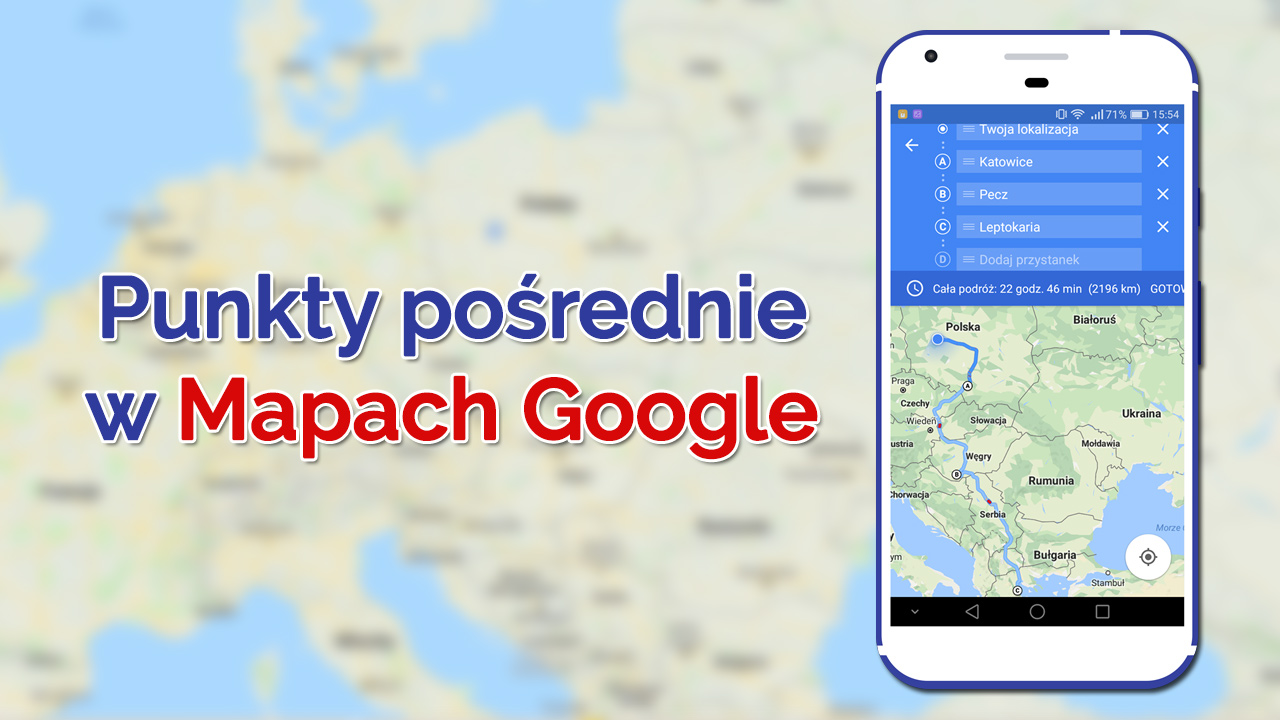
Kiedy planujemy podróż, to nie zawsze chcemy tylko dojechać w wybrane miejsce – czasami chcemy zahaczyć o coś po drodze, zwłaszcza, gdy planujemy np. wycieczka objazdową. Chcąc zwiedzić kilka miast lub innych miejsc po drodze, dobrze by było wytyczyć taką trasę, która poprowadzi nas w miejsce docelowe, uwzględniając miejsca, które chcemy po drodze zobaczyć.
Na szczęście taka opcja istnieje i Mapy Google pozwalają dodawać wiele punktów pośrednich, czyli przystanków. Jest to funkcja niesamowicie przydatna w wielu przypadkach np. gdy chcemy po drodze oznaczyć hotel, inne miejsca do zwiedzenia lub po prostu zależy nam na tym, aby wytyczyć trasę z uwzględnieniem poszczególnych miejsc po drodze. Jak to zrobić?
Dodawanie punktów pośrednich w Mapach Google na Androidzie / iOS
Dodawanie punktów pośrednich w Mapach Google w smartfonie lub tablecie jest bardzo proste. Aby to zrobić, uruchom aplikację Mapy Google w swoim urządzeniu mobilnym, a następnie dotknij przycisku „Start”, aby wejść do funkcji wytyczania trasy z miejsca A do miejsca B.

W polu z wyborem miejsca docelowego wpisz, dokąd chcesz jechać, podając np. miejscowość lub dokładny adres. To będzie nasz końcowy przystanek, czyli miejsce docelowe. Na potrzeby przykładu niech to będzie jedna z miejscowości w Grecji. Widzimy, że od razu zostaje nam wytyczona najkrótsza trasa z naszej aktualnej lokalizacji (w tym wypadku Poznań).
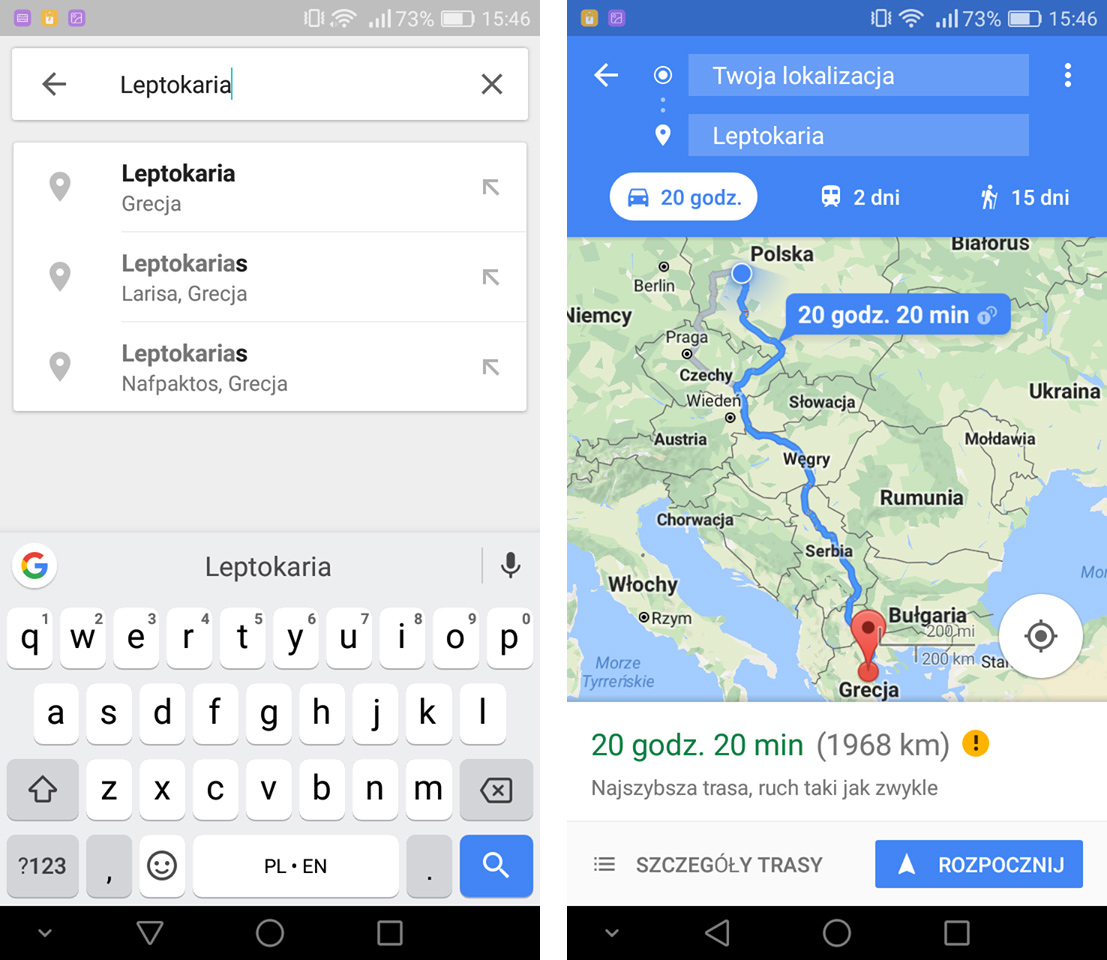
Ta trasa może jednak nie uwzględniać miejsca, przez które chcemy jechać. Być może po drodze planujemy zabrać znajomych np. z Katowic. Aby trasa to uwzględniła, należy w Mapach Google dodać punkt pośredni wskazujący na Katowice. W tym celu dotykamy ikony z trzema kropkami w górnym prawym rogu, aby wysunąć menu z opcjami.
Z listy opcji wybieramy „Dodaj przystanek”. Na ekranie naszej trasy pojawi się teraz trzecie pole, w którym możemy wprowadzić punkt pośredni.
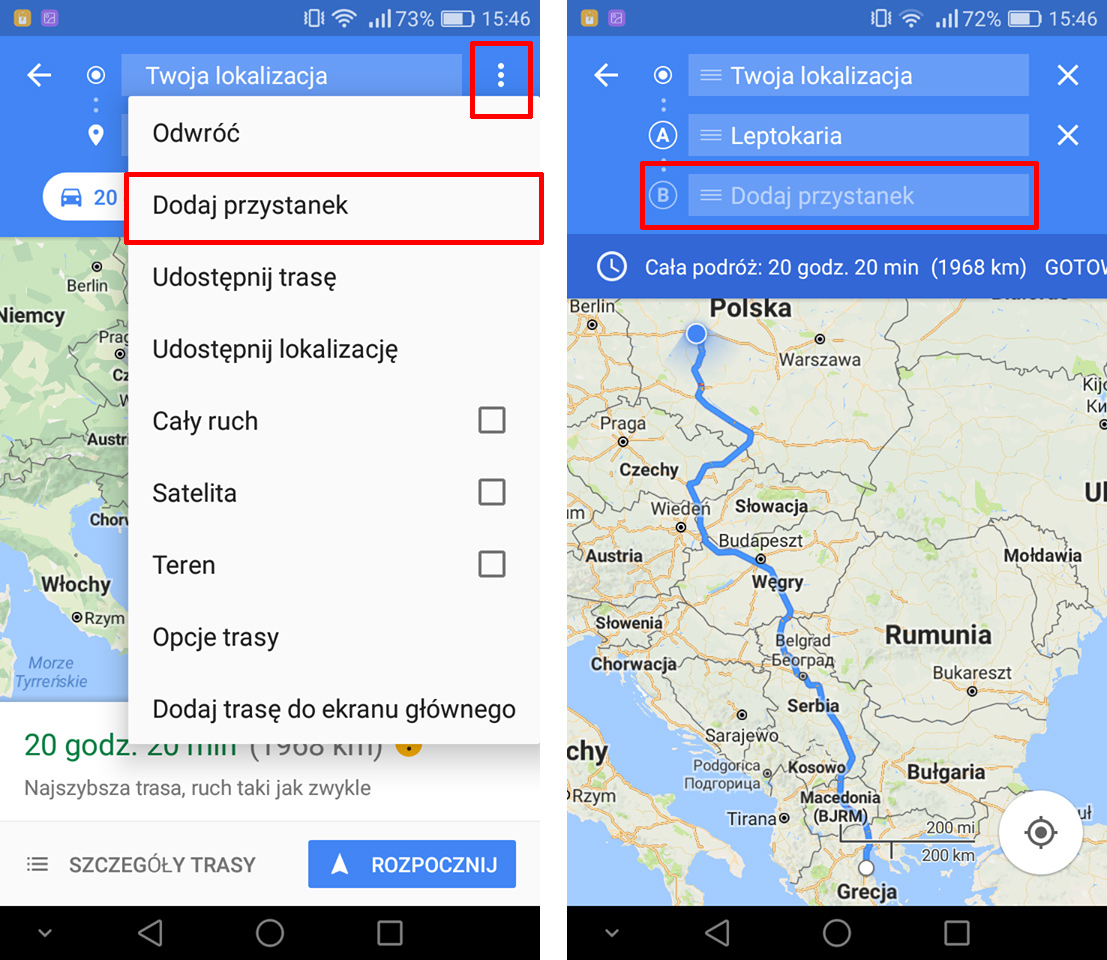
W tym polu wyszukujemy miejsca, które ma być uwzględnione podczas wytyczania trasy do naszego miejsca docelowego.
Trasa zostanie zaktualizowana i uwzględni teraz nasz przystanek, czyli punkt pośredni. Od razu wyświetli się także kolejne pole „Dodaj przystanek”, które umożliwia dodawanie kolejnych punktów pośrednich do uwzględniania w trakcie drogi. Możemy dodać jeszcze kolejne miejsce pośrednie, np. miasto Pecz w południowych Węgrzech.
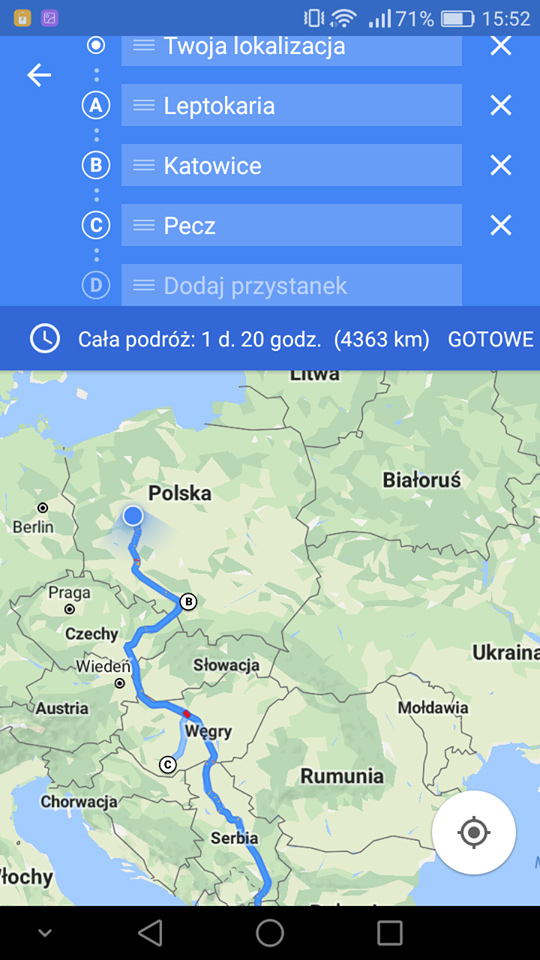
Widzimy jednak, że trasa wyświetla niewłaściwy czas podróży i odległość, gdyż prowadzi nas najpierw do Grecji, a potem z powrotem do Katowic. Wynika to ze złego ułożenia przystanków i miejsc docelowych na liście. Na szczęście wszystkie miejsca docelowe i przystanki da się zamieniać miejscami. Aby czas i trasa zostały właściwie wytyczona, musimy ustawić punkty pośrednie we właściwej kolejności.
Zmiana kolejności punktów jest bardzo prosta. Obok każdego wskazanego miejsca wyświetla się ikona z trzema kreskami.
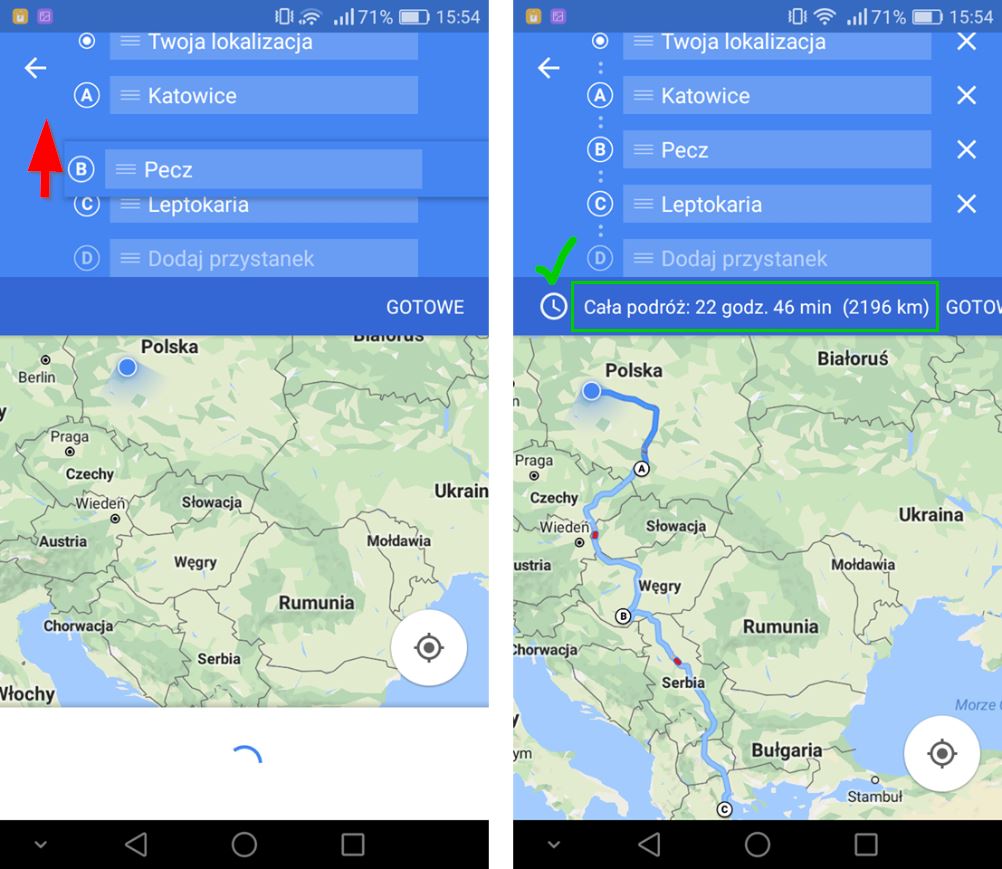
Wystarczy przytrzymać palec na tym przycisku, a następnie przesunąć w górę lub w dół wybraną plakietkę z miejscem pośrednim. W ten sposób możemy je ustawić po kolei, tak, aby trasa została prawidłowo nakreślona.
Gdy ustawimy punkty w odpowiedniej kolejności, to czas podróży i trasa zostaną właściwie wyświetlone. Możemy teraz zatwierdzić trasę i wybrać się w podróż!
